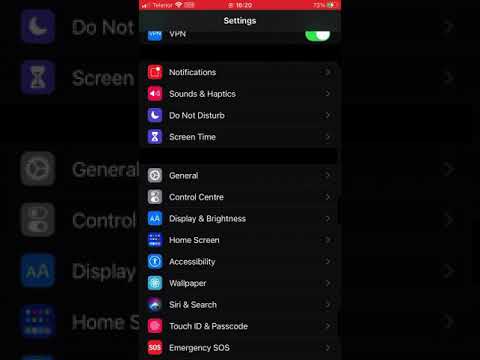Ovaj wikiHow vas uči kako promijeniti iPhone aplikacije koje mogu pristupiti i koristiti vaše podatke o lokaciji za davanje prijedloga zasnovanih na lokaciji (poput trgovina u blizini) i poboljšanja budućih ažuriranja aplikacije Karta.
Koraci

Korak 1. Otvorite postavke svog iPhone uređaja
Ikona izgleda kao skup sivih zupčanika koji se nalaze na jednom od početnih ekrana.
Ako Postavke nisu prisutne na početnom ekranu, ikona se može nalaziti u fascikli Uslužni programi na jednom od početnih ekrana

Korak 2. Pomaknite se prema dolje i dodirnite Privatnost
Nalazi se u trećoj grupi opcija menija.

Korak 3. Dodirnite Lokacijske usluge

Korak 4. Pomaknite se prema dolje i dodirnite Sistemske usluge
Nalazi se pri dnu menija.

Korak 5. Dodirnite prekidač pored željene usluge
Prekidač će ili postati zelen (uključen) ili bijel (isključen), što znači da su informacije o lokaciji dostupne ili ograničene na tu specifičnu sistemsku uslugu.
- Sistemske usluge u prvoj grupi opcija izbornika koristit će informacije o lokaciji za praćenje vašeg iPhone -a i slanje upozorenja na osnovu lokacije, oglasa, prijedloga i upozorenja o vremenu.
- Sistemske usluge pod „Poboljšanje proizvoda“prikupljat će podatke o lokaciji radi poboljšanja aplikacije Mape i prijedloga zasnovanih na lokaciji, poput popularnih restorana i trgovina u budućim ažuriranjima.
- Prebacivanje na Ikona statusne trake tipka će utjecati na to hoće li se ikona Lokacijskih usluga prikazati u gornjem desnom kutu iPhonea, u blizini indikatora trajanja baterije kada se pristupa informacijama o lokaciji. Uključite ovo da vidite kada aplikacija traži ili koristi vaše podatke o lokaciji.